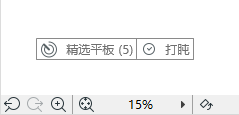
當用戶向服務器發送變更以觸發您的訂閱時,您會通過螢幕彈出視窗收到通知。
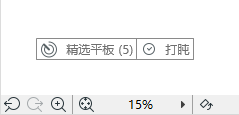
–若勾選了“在團隊工作中顯示跟蹤修改警告”(選項>工作環境>其他選項。),則會出現這些通知。它預設是勾選的。
–在同樣的工作環境對話框中勾選“使用更大的警告提示訊息”,可以改變警告訊息的大小。
執行下列任意操作:
•點擊彈出視窗(這將開啟跟蹤的變更彈出式小面板,如下)
•點擊延後使彈出視窗消失(在30分鐘或100步之後—以先到者為準—重新出現)。
註釋:
–如果元素是兩個或多個訂閱的一部份,您將收到每個訂閱的通知。
–如果特定元素參數被多次修改,則您的通知僅包含最新變更,而不是較早的過時變更。
跟蹤的變更面板
“團隊工作”彈出式小面板的跟蹤的變更面板顯示了跟蹤當前變更的訂閱列表。
這些是已發送到服務器但您尚未收到的變更。收到變更後,“跟蹤的變更”列表將被刪除。
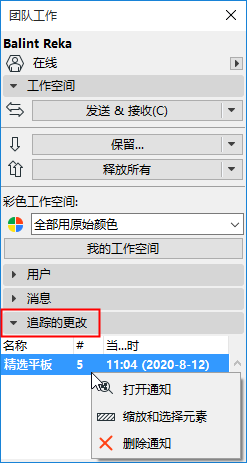
對於此列表中的選定訂閱:使用上下文選單命令進行縮放和選擇,或雙擊開啟跟蹤的變更彈出式小面板以查看變更的詳細視圖。
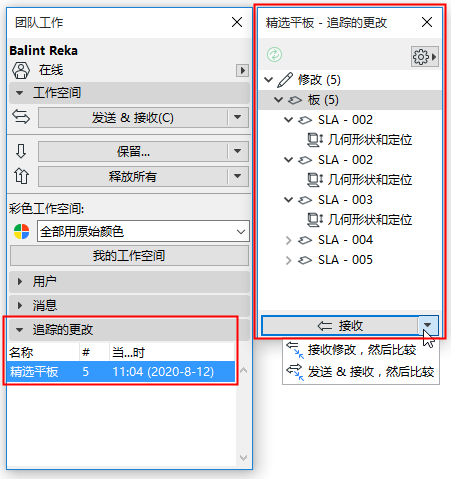
雙擊一個變更以開啟“跟蹤的變更”彈出式小面板
彈出式小面板顯示有關模型元素或專案數據(已在團隊工作專案中變更,並已由其他用戶發送至BIMcloud,但尚未被您接收)的更多詳細訊息(按您的訂閱)。
使用“跟蹤的變更”彈出式小面板底部的命令來執行以下任一操作:
•接收
•接收修改,然後比較
•發送 & 接收,然後比較
收到變更後,“跟蹤的變更”列表將被刪除。
模型比較視窗中的訂閱
選擇其中一個“比較”命令將開啟“模型比較”視窗,並顯示兩個專案狀態的結果:接收變更之前和之後。
預設情況下,將過濾“模型比較”視窗,以顯示當前訂閱中定義的元素變更(例如,來自“中心幾何形狀”訂閱的變更)。

參見模型比較:查看變更。